Die häufigste Variante ist, dass für eine bestimmte Anmeldung ein Rechnungsempfänger definiert wird, z.B. wenn eine Lehrfirma das Kopier-/Materialgeld für ihre Lernenden oder ein Arbeitgeber die Kurskosten übernimmt.
Variante Nr 1
ACHTUNG!
Der Zahler muss vor der Preisermittlung erfasst werden.
Ist die Preisermittlung bereits erfolgt, muss die Preisermittlung zurückgesetzt und nochmals durchgeführt werden. Ist die Rechnung bereits erstellt, muss diese storniert und neu fakturiert werden.
Gehen Sie wie folgt vor, um einen Zahler zu erfassen.
Schritt 1
Klicken Sie auf das Personen-Symbol und suchen Sie die Person, auf der ein Zahler erfasst werden soll. Eine Anleitung zur Personensuche finden Sie hier: Person/en suchen
Schritt 2
Klicken Sie die Person an und klicken dann ins Register Anmeldung:
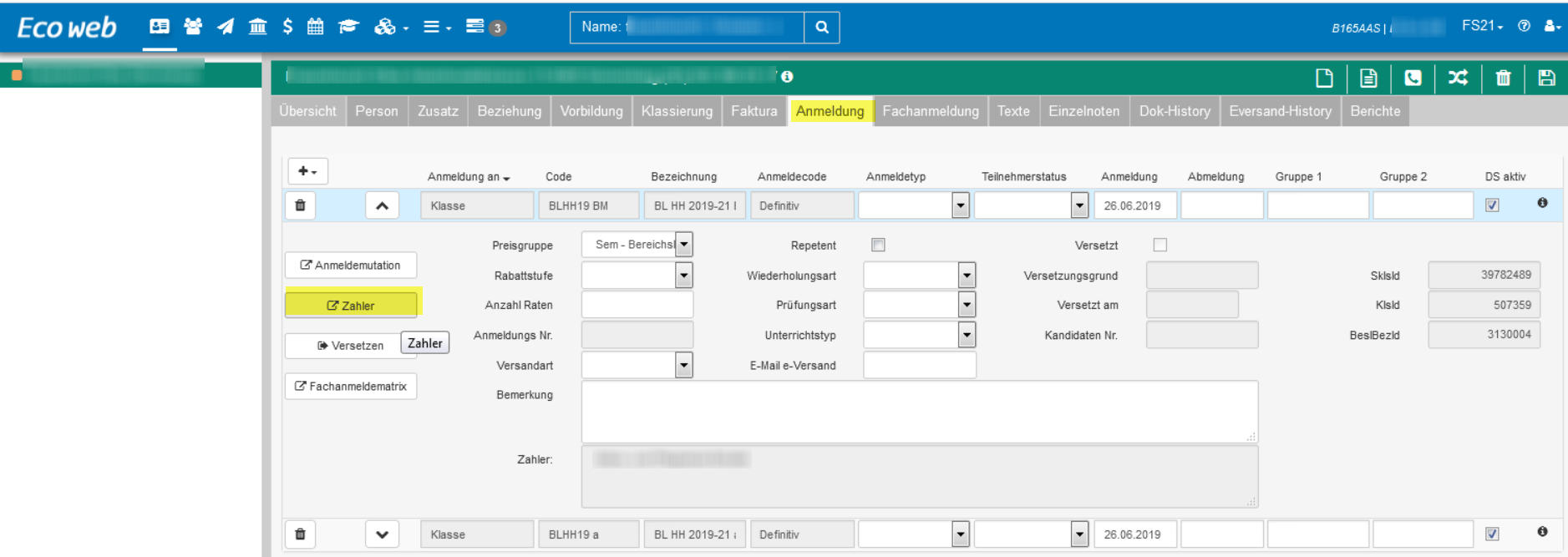
Schritt 3
Öfnnen Sie die Anmeldung mit dem Pfeil ![]()
Schritt 4
Klicken Sie auf Zahler:
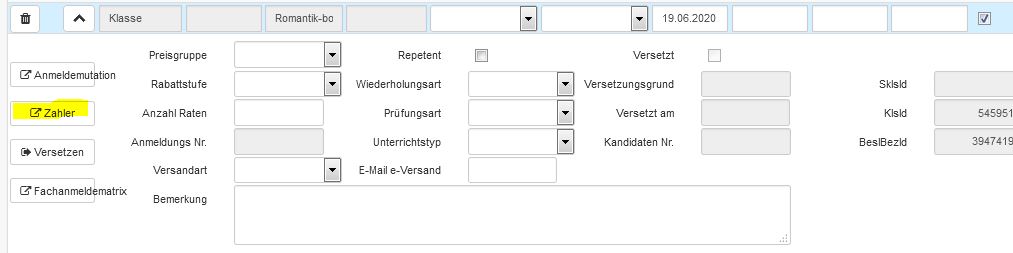
Schritt 5
Wählen Sie nun den Zahler aus (Arbeitgeber, Teilnehmer, Lehrbetrieb, Kanton, zuweisende Schule). Klicken Sie dafür in das betreffende Register:

ACHTUNG!
Der Zahler wird auf dem Fakturaelement vorgegeben! Im Normalfall ist Teilnehmer als Zahler defininiert. In diesem Fall muss der neue Zahler im Register Teilnehmer definiert werden (auch wenn es z.B. die Lehrfirma ist)
Schritt 6
Klicken Sie auf das +.
Nun kann entweder die Beziehung erfasst werden, (Voraussetzung ist, dass die Person eine entsprechende Beziehung hat) oder es kann direkt eine Person als Zahler gewählt werden.
Muss eine Rechnung aufgeteilt werden: z.B. Arbeitgeber 50% und Teilnehmer 50%, so kann auch dies erfasst werden. Das Total MUSS aber immer 100% ergeben!
Übernimmt ein Zahler nicht einen Prozentsatz sondern einen fixen Betrag, so kann dies im Feld Betrag erfasst werden. Bei Fixbeträgen ist es nicht zwingend das Total auf 100% auszurechnen, das Ecoweb rechnet die Differenz selbständig.
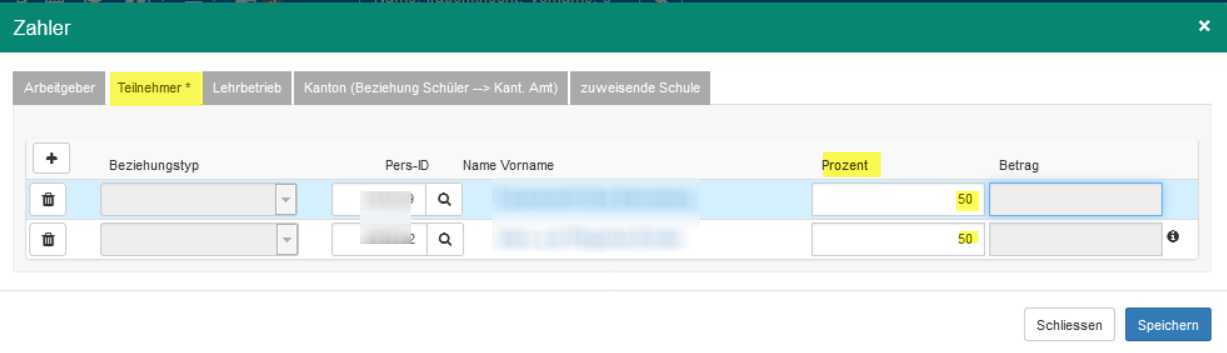
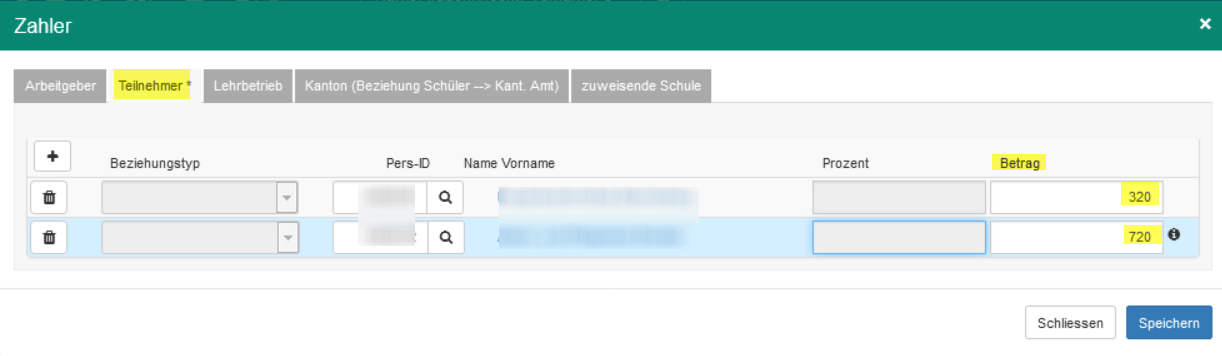
Schritt 7
Speichern Sie Ihre Angaben.
Bei Weiterbildung Mandanten die keine Beziehung Lehrling-Lehrgeschäft haben, soll die Beziehungsart Person-Rechnungsempfänger erstellt werden.
In der Anmeldung soll beim Zahler die Firma im Register Teilnehmer erfasst werden.
Variante Nr 2
Wenn ihr in der Struktur auf dem violetten Faktura Element den Lehrbetrieb als Zahler erfasst müsst ihr im Zahler auf der Person den Lehrbetrieb im Register "Lehrbetrieb" erfassen, ACHTUNG nicht im Register "Teilnehmer"
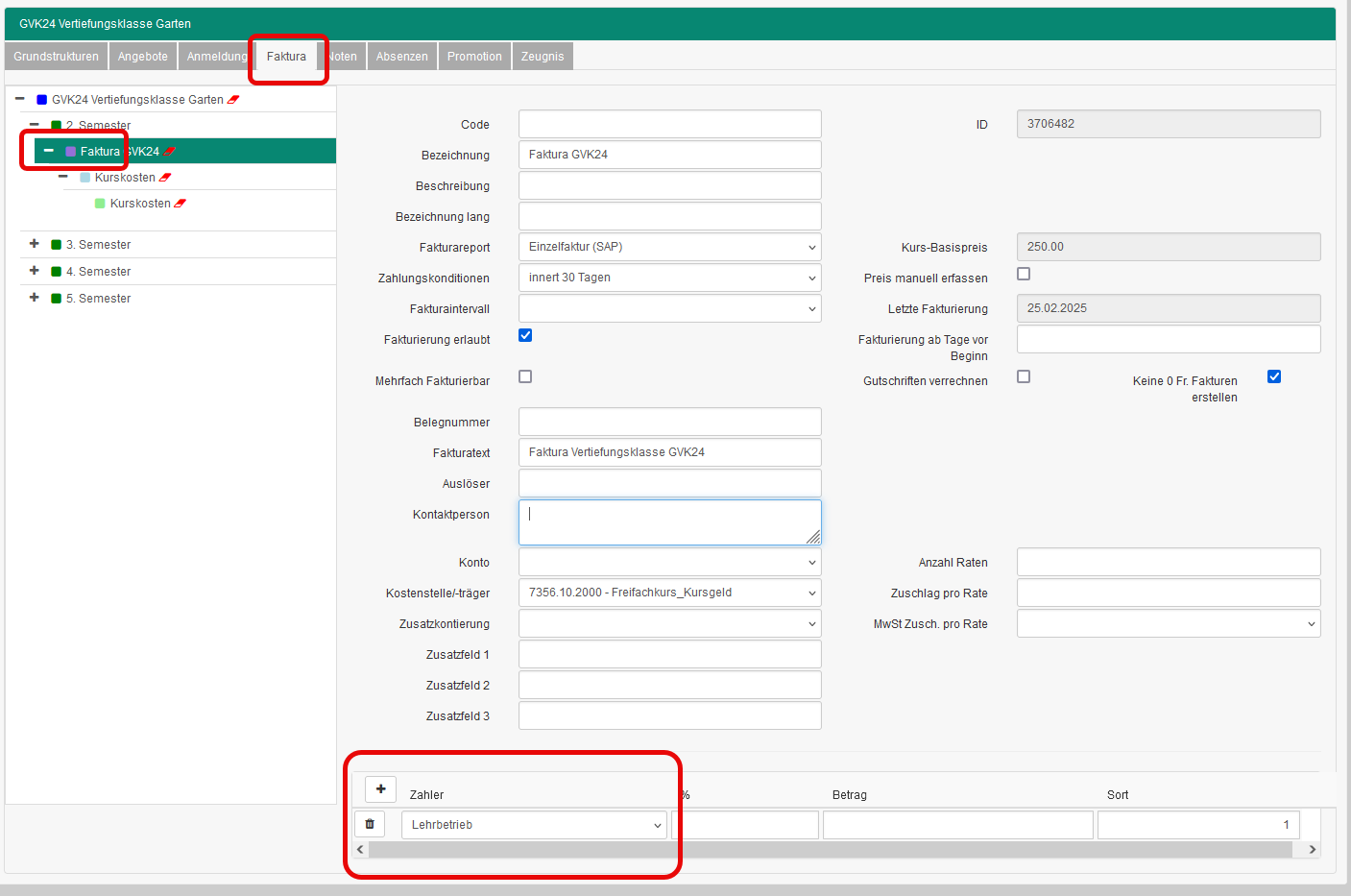
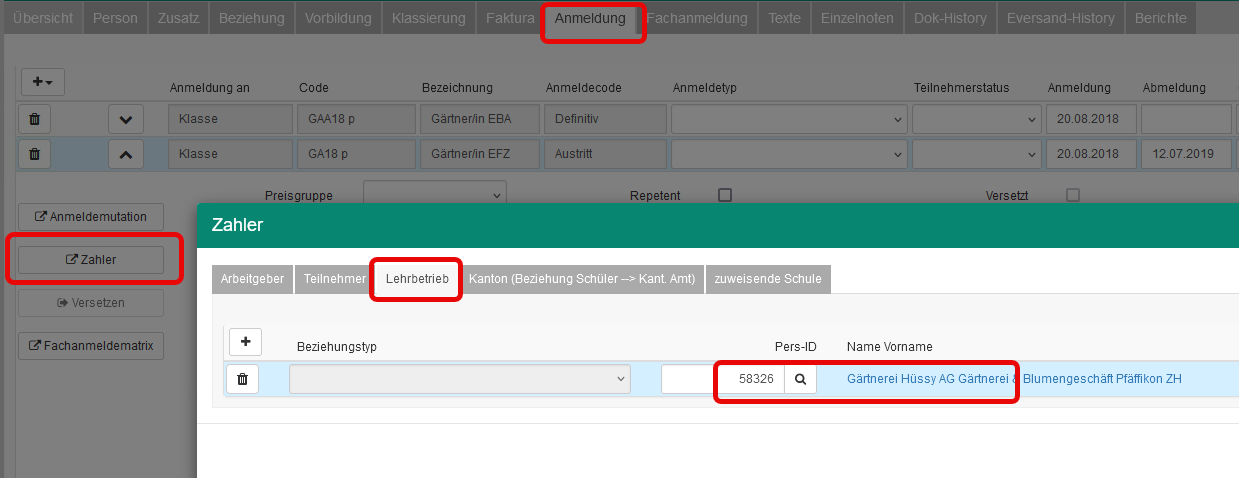
Diese Variante funktioniert nicht
Wenn ihr im Modul Faktura in der Preisermittlung im Zahler unten den Lehrbetrieb auswählt z.B. für eine Sammelfaktura




